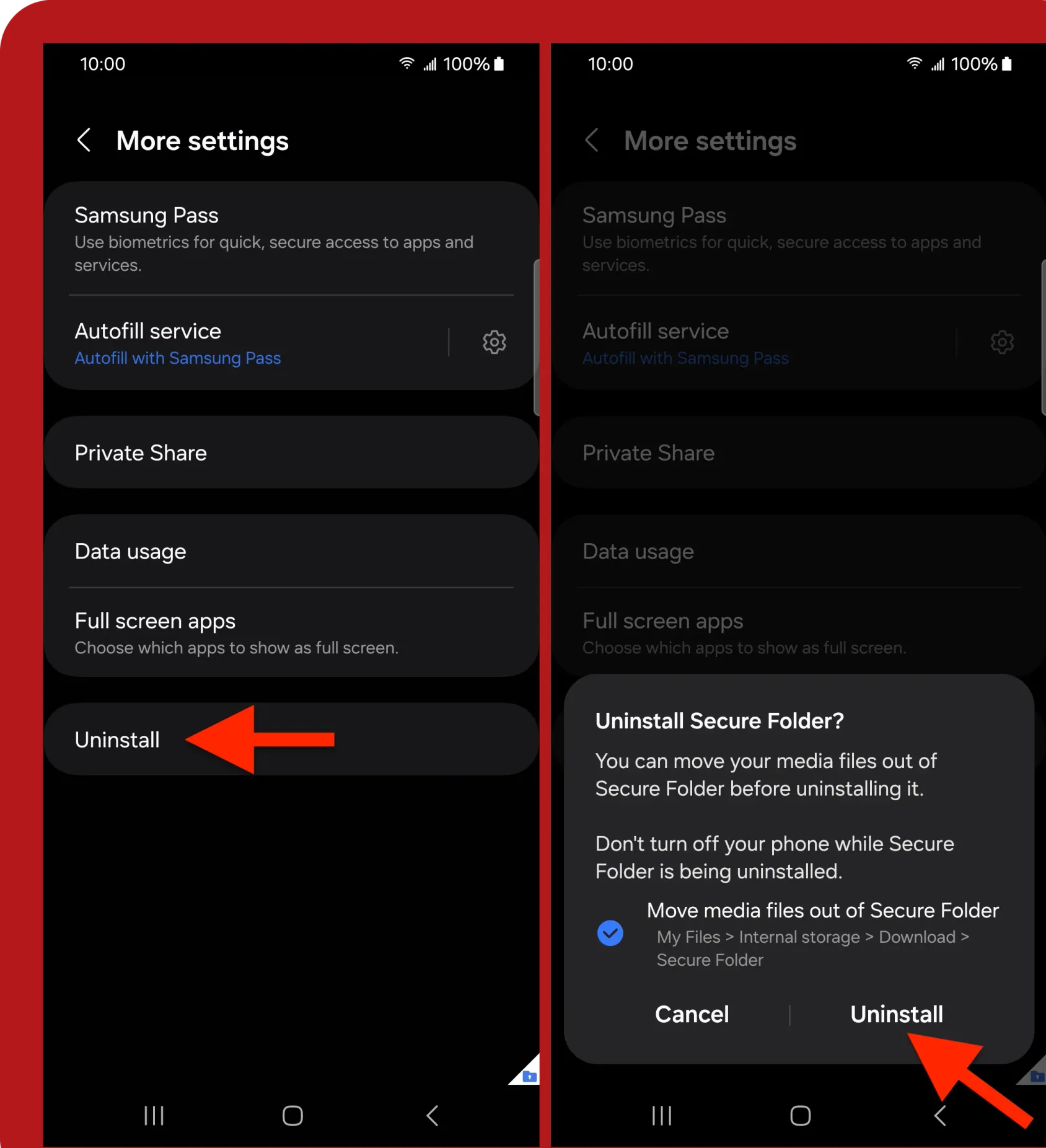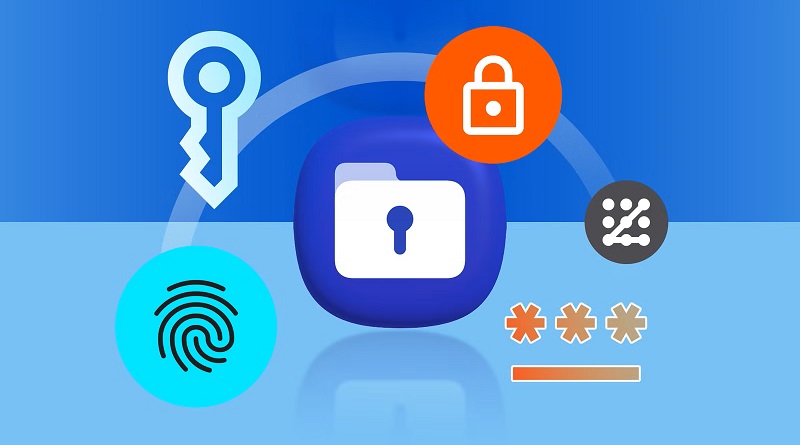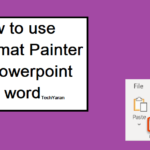افزایش امنیت گوشی سامسونگ گلکسی با فعالسازی Secure Folder و محافظت از فایلها در برابر هکرها
رابط کاربری One UI سامسونگ دارای یک قابلیت امنیتی قدرتمند به نام Secure Folder (پوشه امن) است که به شما کمک میکند اپلیکیشنها، عکسها، ویدیوها و فایلهای شخصی خود را در محیطی محافظتشده و رمزگذاریشده ذخیره کنید. این قابلیت از فناوری پیشرفته Samsung Knox بهره میبرد تا حریم خصوصی و امنیت دادههای شما را در بالاترین سطح حفظ کند.
فقط خود شما میتوانید با استفاده از الگو، پین، رمز عبور یا اثر انگشت و اسکن چشم به اطلاعات موجود در Secure Folder دسترسی داشته باشید. در واقع، این قابلیت مانند یک گاوصندوق دیجیتال هوشمند درون گوشی گلکسی شماست که امنیت را بدون نیاز به تنظیمات پیچیده فراهم میکند.
از عکسها و ویدیوهای خصوصی گرفته تا رمزها، اطلاعات بانکی و اپلیکیشنهای شخصی، همه میتوانند در Secure Folder ذخیره شوند تا از دسترسی افراد کنجکاو یا حملات هکری در امان بمانند.
اگر به دنبال افزایش امنیت گوشی سامسونگ گلکسی و حفظ حریم خصوصی خود هستید، فعالسازی Secure Folder بهترین گزینه است.
بیشتر بخوانید:
نحوه آزاد کردن فضا در گوشیهای سامسونگ بدون حذف برنامه
Samsung Galaxy Ring: گلکسی رینگ (حلقه) سامسونگ
Galaxy AI چیست؟ ویژگی های هوش مصنوعی مولد سامسونگ
پوشه امن سامسونگ (Secure Folder) چیست؟
پوشه امن سامسونگ (Secure Folder) یک فضای محافظتشده و ایزوله در گوشیهای Galaxy است که دادههای شما را در محیطی امن و رمزگذاریشده نگهداری میکند. این پوشه کاملاً از سایر بخشهای سیستم جدا بوده و به کمک فناوری امنیتی Samsung Knox از دسترسی غیرمجاز، حتی از طریق USB یا Wi-Fi Direct، جلوگیری میکند.
هر محتوایی که داخل Secure Folder قرار دهید — از فایلها و عکسها گرفته تا اپلیکیشنها — تنها با احراز هویت شخصی مانند رمز عبور، پین، الگو یا اثر انگشت در دسترس شما خواهد بود.
سامسونگ اعلام کرده است که:
«اگر دستگاه گلکسی شما روت شود یا از رام سفارشی استفاده کند، پوشه امن (Secure Folder) بهطور خودکار قفل خواهد شد تا از دسترسی غیرمجاز جلوگیری شود.»
این ویژگی باعث میشود اطلاعات شما در برابر هر نوع تهدید خارجی محافظت شود.
سامسونگ همچنین پیشنهاد میکند قبل از انتقال دادههای حساس یا برنامههای مهم به Secure Folder، از آنها نسخه پشتیبان (Backup) روی رایانه شخصی یا فضای ابری تهیه کنید.
دستگاههای سازگار با Secure Folder
ویژگی Secure Folder در اغلب گوشیها و تبلتهای سامسونگ با اندروید ۷ (Nougat) یا نسخههای بالاتر در دسترس است و میتوان آن را از طریق Galaxy Store دانلود و نصب کرد.
برخی از دستگاههای پشتیبانیشده عبارتاند از:
-
Samsung Galaxy S6 و مدلهای جدیدتر
-
Samsung Galaxy Note 5 و مدلهای جدیدتر
-
Samsung Galaxy Z Fold و مدلهای جدیدتر
-
Samsung Galaxy Z Flip و مدلهای جدیدتر
-
Samsung Galaxy A3 (2016) و مدلهای جدیدتر
-
Samsung Galaxy J5 Pro و مدلهای جدیدتر
برای تجربهای سریعتر و روانتر، استفاده از دستگاههایی با نرمافزار جدیدتر پیشنهاد میشود.
گوشیهایی که از One UI 5 یا بالاتر (اندروید ۱۳ به بالا) پشتیبانی میکنند شامل موارد زیر هستند:
-
Samsung Galaxy S20 و مدلهای جدیدتر
-
Samsung Galaxy Note 20 و مدلهای جدیدتر
-
Samsung Galaxy Z Fold 2 و مدلهای جدیدتر
-
Samsung Galaxy Z Flip و مدلهای جدیدتر
-
و برخی مدلهای سری Samsung Galaxy A از سال ۲۰۱۹ به بعد
نحوه باز کردن تنظیمات پوشه امن سامسونگ (Secure Folder)
برای دسترسی به تنظیمات Secure Folder در گوشی گلکسی خود:
-
میتوانید عبارت Secure Folder را در ابزار جستوجوی برنامه تنظیمات (Settings) تایپ کنید، یا مستقیماً به مسیر آن بروید.
مسیر منو بسته به نسخه رابط کاربری ممکن است متفاوت باشد:
-
One UI 6: Settings » Security and privacy » More security settings » Secure Folder
-
One UI 5: Settings » Security and privacy » Secure Folder
-
One UI 4: Settings » Biometrics and security » Secure Folder
-
Samsung Experience 10: Settings » Biometrics and security » Secure Folder
-
Samsung Experience 9: Settings » Lock screen and security » Secure Folder

وقتی صفحه “Welcome to Secure Folder” ظاهر شد، روی Continue بزنید.
اگر از قبل وارد حساب سامسونگ خود شدهاید (که برای Secure Folder لازم است)، مستقیم به صفحه درخواست مجوزها هدایت میشوید.
در غیر این صورت، مراحل ایجاد حساب یا ورود به حساب سامسونگ را دنبال کنید تا به صفحه مجوزها برسید.
Secure Folder برای عملکرد صحیح نیاز به دسترسی به موارد زیر دارد:
-
تقویم (Calendar)
-
مخاطبین (Contacts)
-
عکسها و ویدیوها (Photos & Videos)
-
موسیقی و صدا (Music & Audio)
-
برنامه تلفن (Phone app)
پس از دادن مجوزها، کمی صبر کنید تا گوشی سامسونگ شما پوشه امن را ایجاد کند.
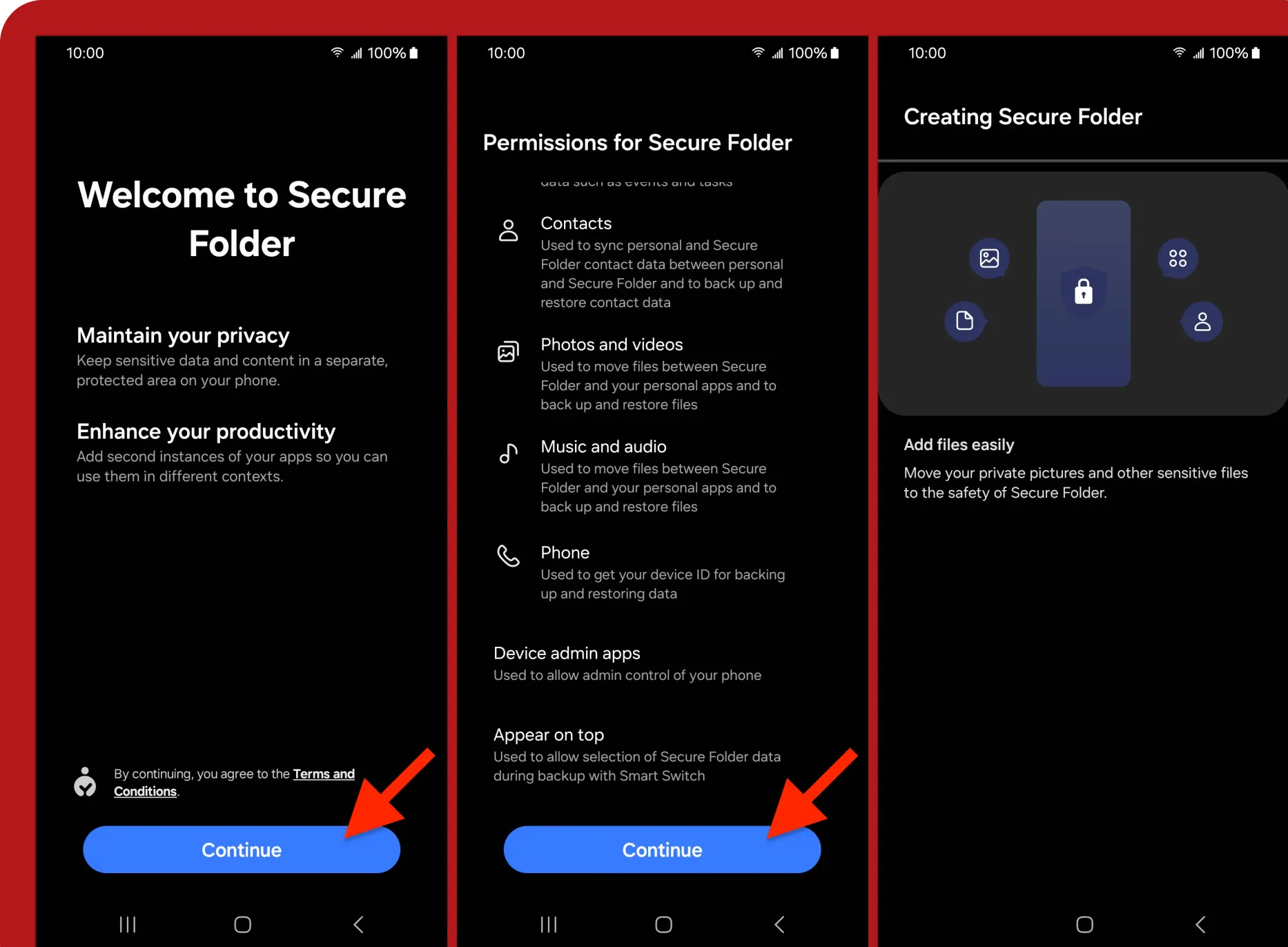
انتخاب روش قفل برای پوشه امن سامسونگ (Secure Folder)
در صفحه بعد، میتوانید روش باز کردن پوشه امن را انتخاب کنید.
وقتی پیام “Set a pattern, PIN, or password” ظاهر شد، روی Done بزنید تا لیست کامل نوع قفلها نمایش داده شود:
«یک نوع قفل برای محافظت از برنامهها و فایلهای خصوصی خود انتخاب کنید. اگر روش باز کردن پوشه امن را فراموش کردید، میتوانید با حساب سامسونگ خود قفل را بازنشانی کنید.»
شما میتوانید بین الگو (Pattern)، پین (PIN) و رمز عبور (Password) انتخاب کنید.
همچنین میتوانید اثر انگشت (Fingerprint) یا اسکن عنبیه چشم (Iris) را بهعنوان روش بیومتریک برای دسترسی به Secure Folder فعال کنید.
اگر روش بیومتریک را انتخاب کنید و قبلاً آن را روی دستگاه خود تنظیم نکردهاید، دستورالعملها شما را راهنمایی میکنند تا همه چیز آماده شود.
میتوانید بیومتریک را همراه با یکی از روشهای قفل معمولی استفاده کنید تا دو روش برای ورود به گاوصندوق دیجیتال خود داشته باشید.
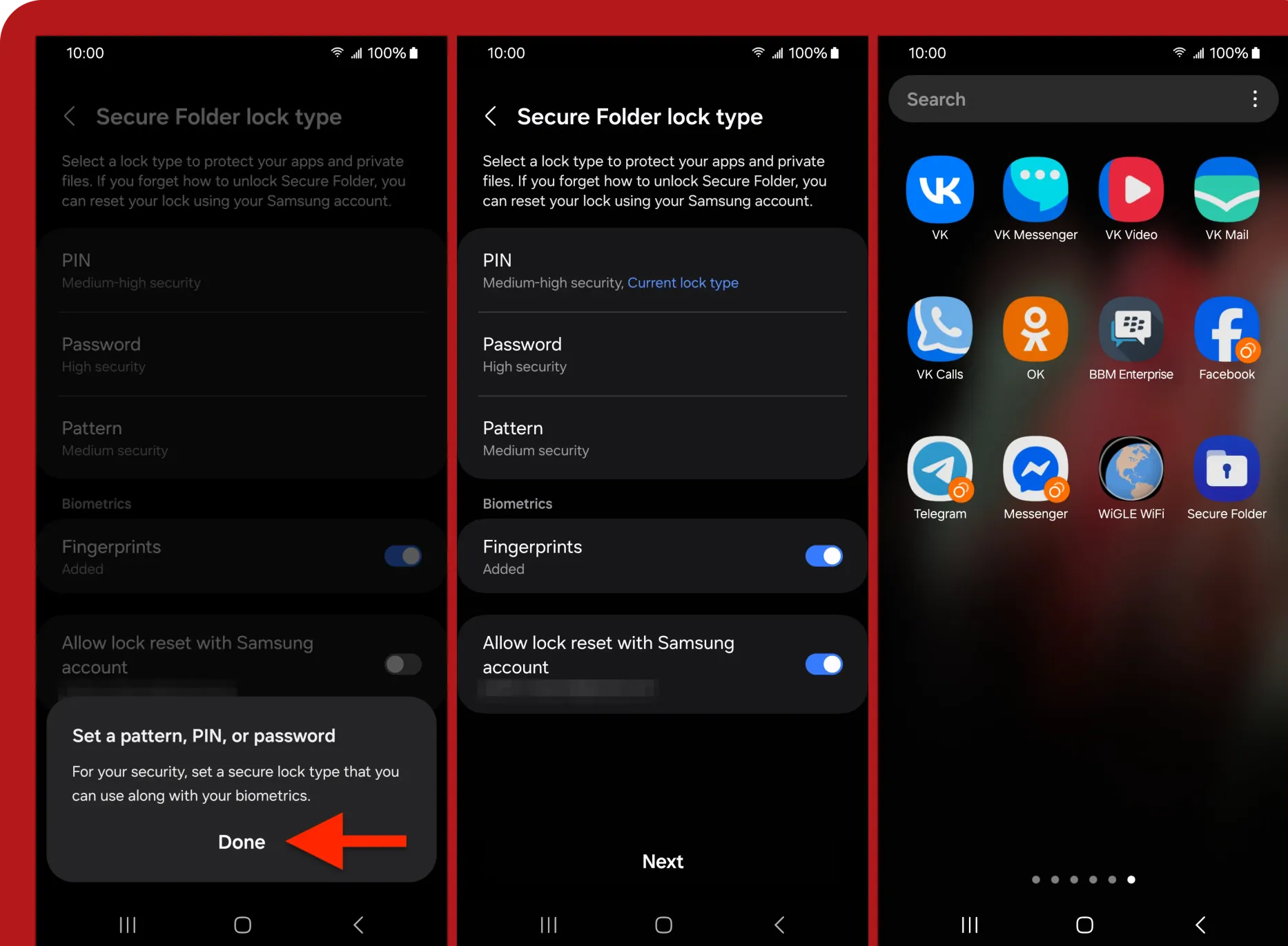
پیدا کردن پوشه امن جدید سامسونگ (Secure Folder)
پس از ایجاد پوشه امن، میتوانید آن را در صفحه برنامهها (Apps screen) پیدا کنید. اگر مستقیماً به آن هدایت نشدید، با کشیدن انگشت به بالا روی صفحه اصلی (Home screen) میتوانید به صفحه برنامهها دسترسی پیدا کنید.
مثل سایر برنامهها یا پوشهها، میتوانید Secure Folder را به صفحه اصلی اضافه کنید تا دسترسی به آن راحتتر شود:
-
روی Secure Folder طولانی فشار دهید و سپس روی Add to Home بزنید
-
یا آیکون Secure Folder را بگیرید و در محل دلخواه روی صفحه اصلی رها کنید
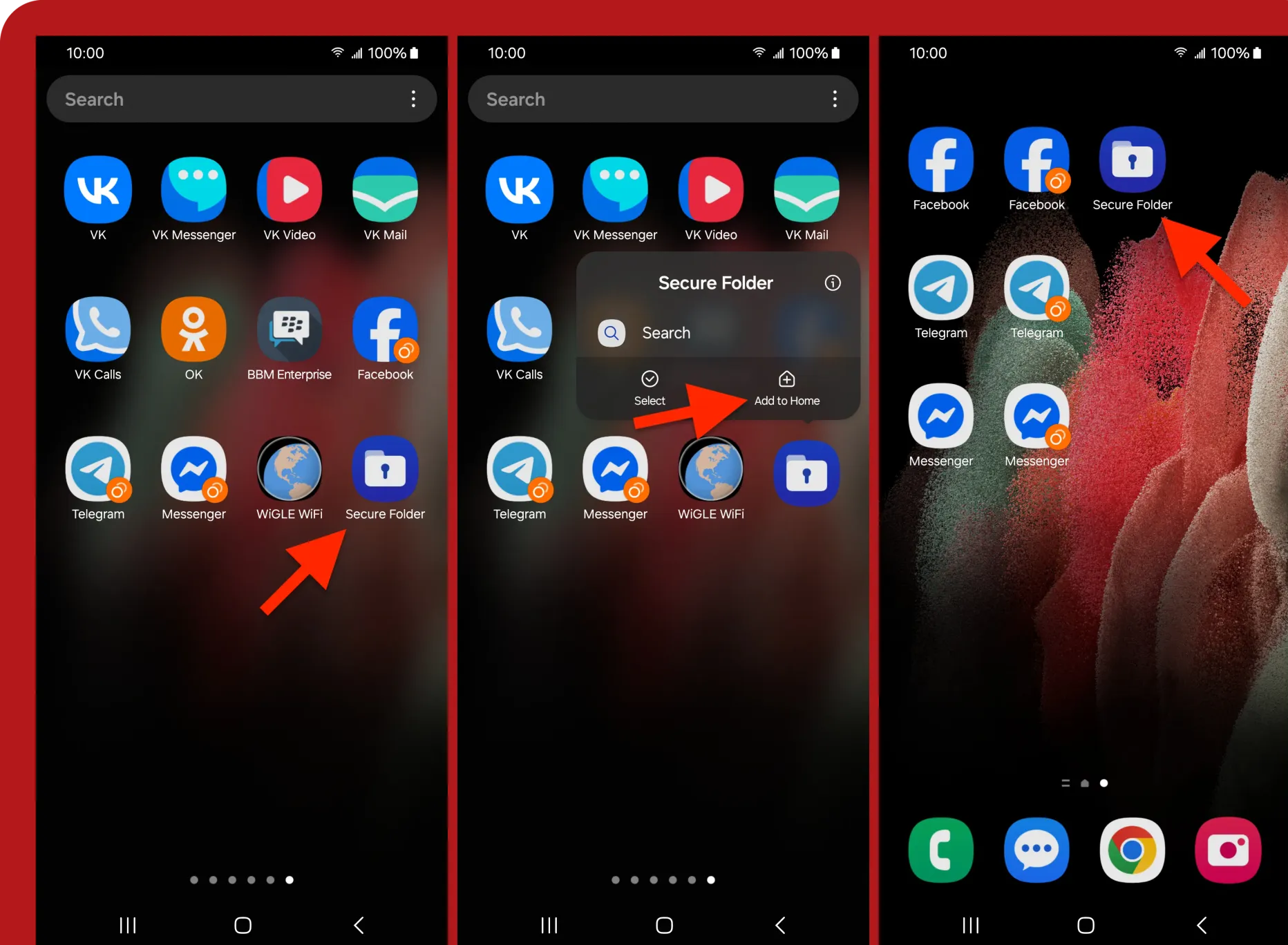
باز کردن پوشه امن سامسونگ (Secure Folder)
روی آیکون Secure Folder ضربه بزنید تا باز شود، سپس با استفاده از بیومتریک، الگو، پین یا رمز عبور خود احراز هویت کنید.
ممکن است از قبل برنامههای سامسونگ مانند تقویم (Calendar)، دوربین (Camera)، مخاطبین (Contacts)، گالری (Gallery)، اینترنت (Internet)، فایلهای من (My Files) و یادداشتها (Notes) در پوشه امن شما قابل مشاهده باشند.
این به این دلیل است که سامسونگ فکر میکند شما بیشترین نیاز را برای محافظت از عکسها و ویدیوهای خصوصی، برخی مخاطبین، فایلهای خاص و رویدادهای خصوصی خواهید داشت.
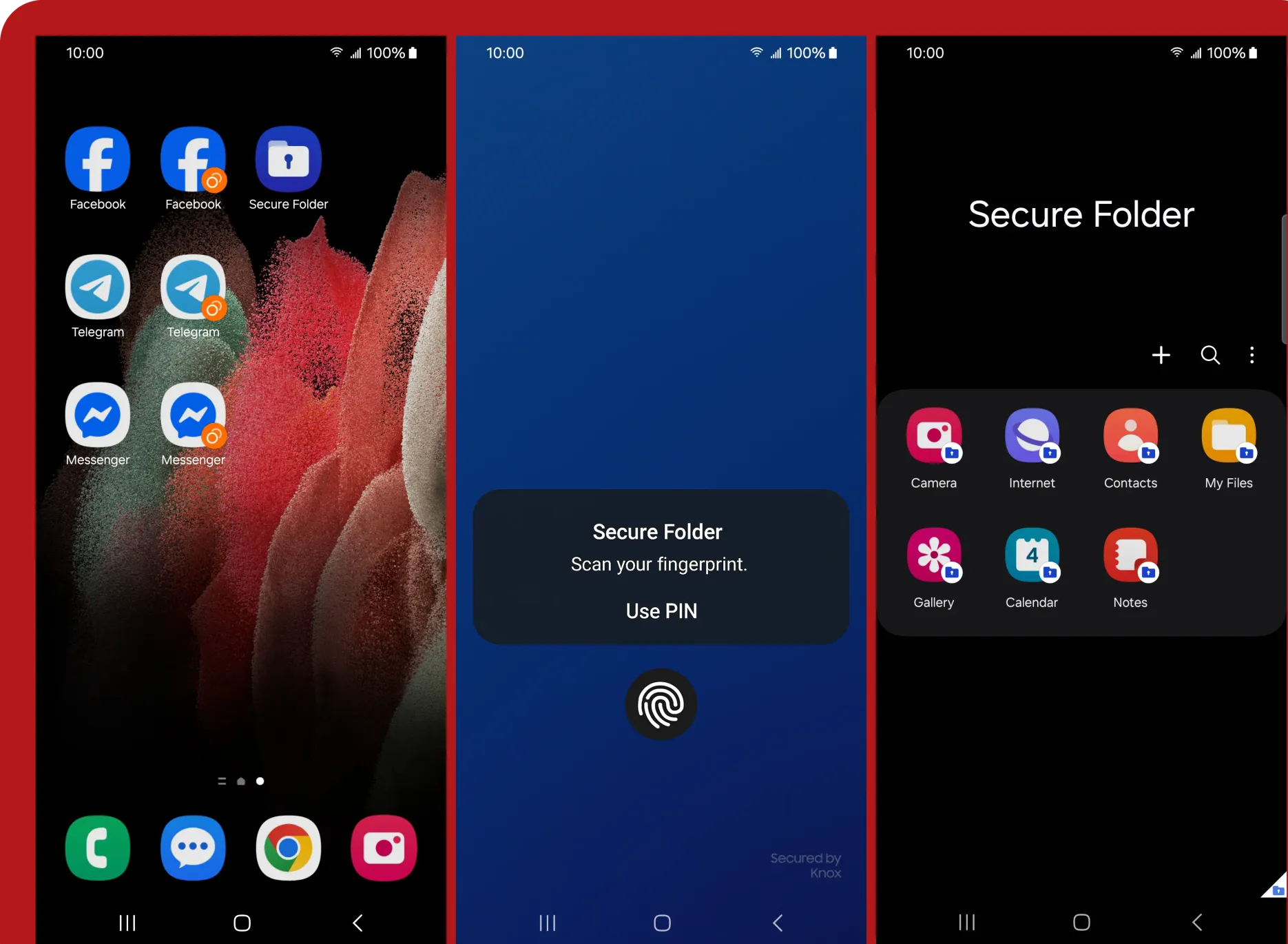
اضافه کردن برنامهها به پوشه امن سامسونگ (Secure Folder)
برای اضافه کردن برنامههای بیشتر به Secure Folder:
-
روی علامت بهعلاوه (+) ضربه بزنید.
-
برنامه یا برنامههای مورد نظر خود را از فهرست انتخاب کنید و روی Add بزنید.
توجه داشته باشید که برنامهها کپی میشوند، نه منتقل؛ یعنی نسخه اصلی برنامه در گوشی باقی میماند و شما یک نسخه امن در پوشه امن خواهید داشت.
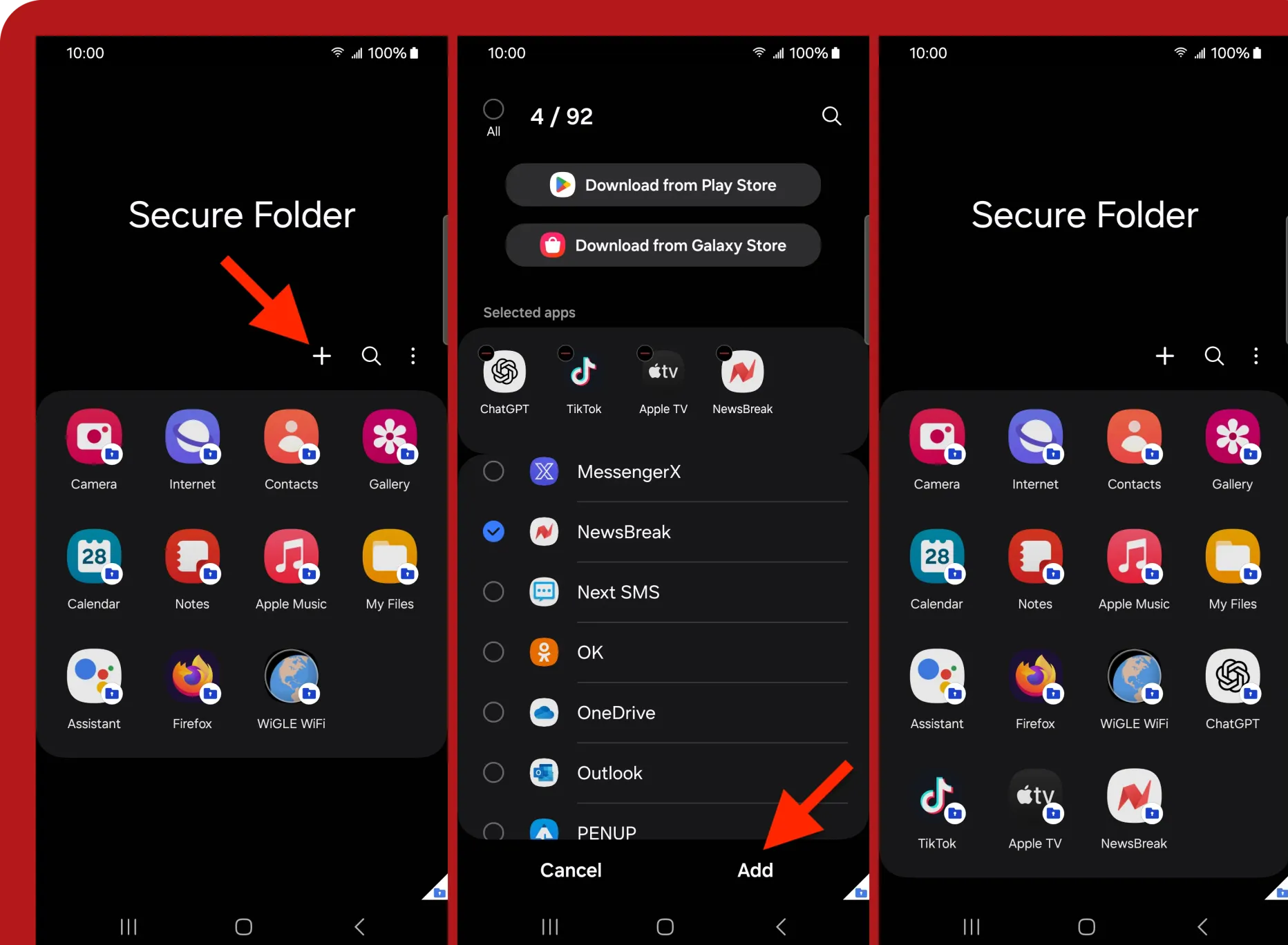
اگر میخواهید برنامه فقط در Secure Folder وجود داشته باشد:
-
روی علامت + ضربه بزنید و Download from Play Store یا Download from Galaxy Store را انتخاب کنید.
-
برای دانلود از Google Play، ممکن است لازم باشد از داخل محیط ایزوله به حساب گوگل خود وارد شوید.
-
هر برنامهای که از این طریق نصب شود، فقط در Secure Folder قابل مشاهده خواهد بود.
همچنین، اگر برنامهای را به Secure Folder کلون کنید، میتوانید نسخه اصلی آن را از صفحه برنامهها یا صفحه اصلی گوشی حذف کنید تا فقط نسخه امن باقی بماند.
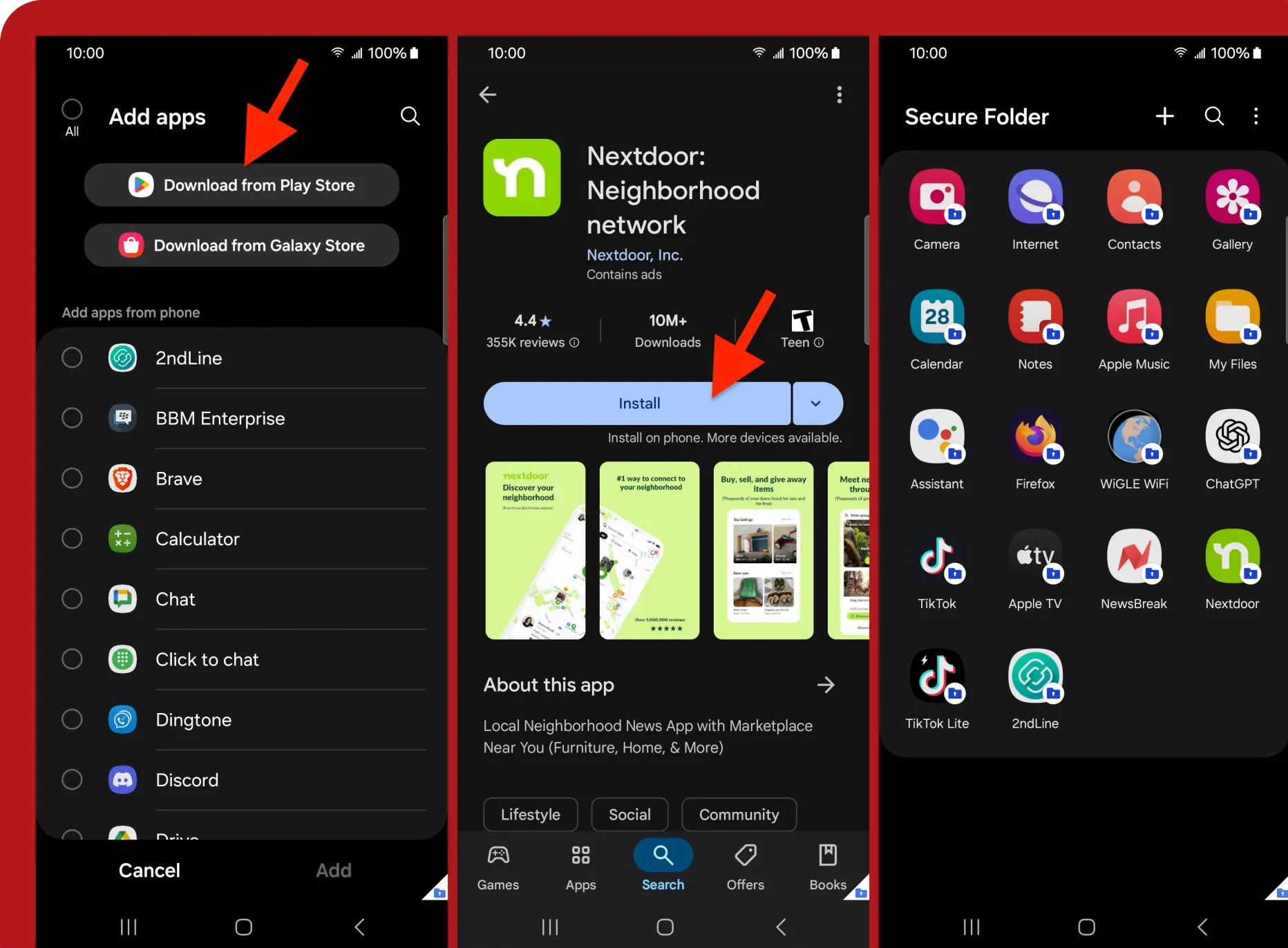
نکته: برنامههای باز شده در Secure Folder دارای آیکون Secure Folder روی خود آیکون در برنامههای باز (app switcher) هستند، تا بتوانید نسخه امن و نسخه اصلی برنامه را از هم تشخیص دهید.
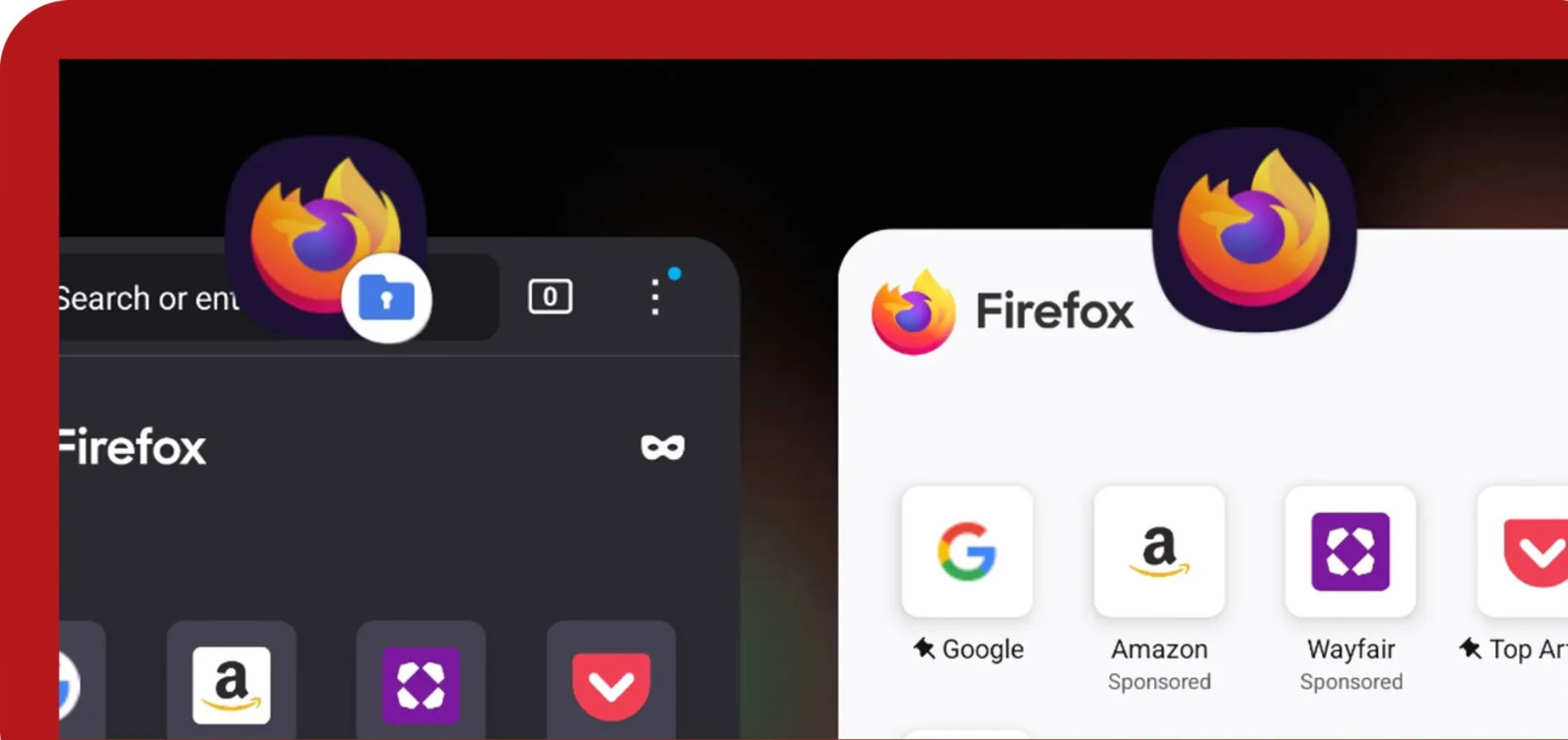
اضافه کردن فایلها به پوشه امن سامسونگ (Secure Folder)
برای اضافه کردن فایلها مانند اسناد، تصاویر، ویدیوها و فایلهای صوتی:
-
Secure Folder را باز کنید.
-
روی سه نقطه عمودی ضربه بزنید و Add files را انتخاب کنید.
-
یک پنجره باز میشود که دستهبندیهای مختلف برای انتخاب محتوا را نشان میدهد.
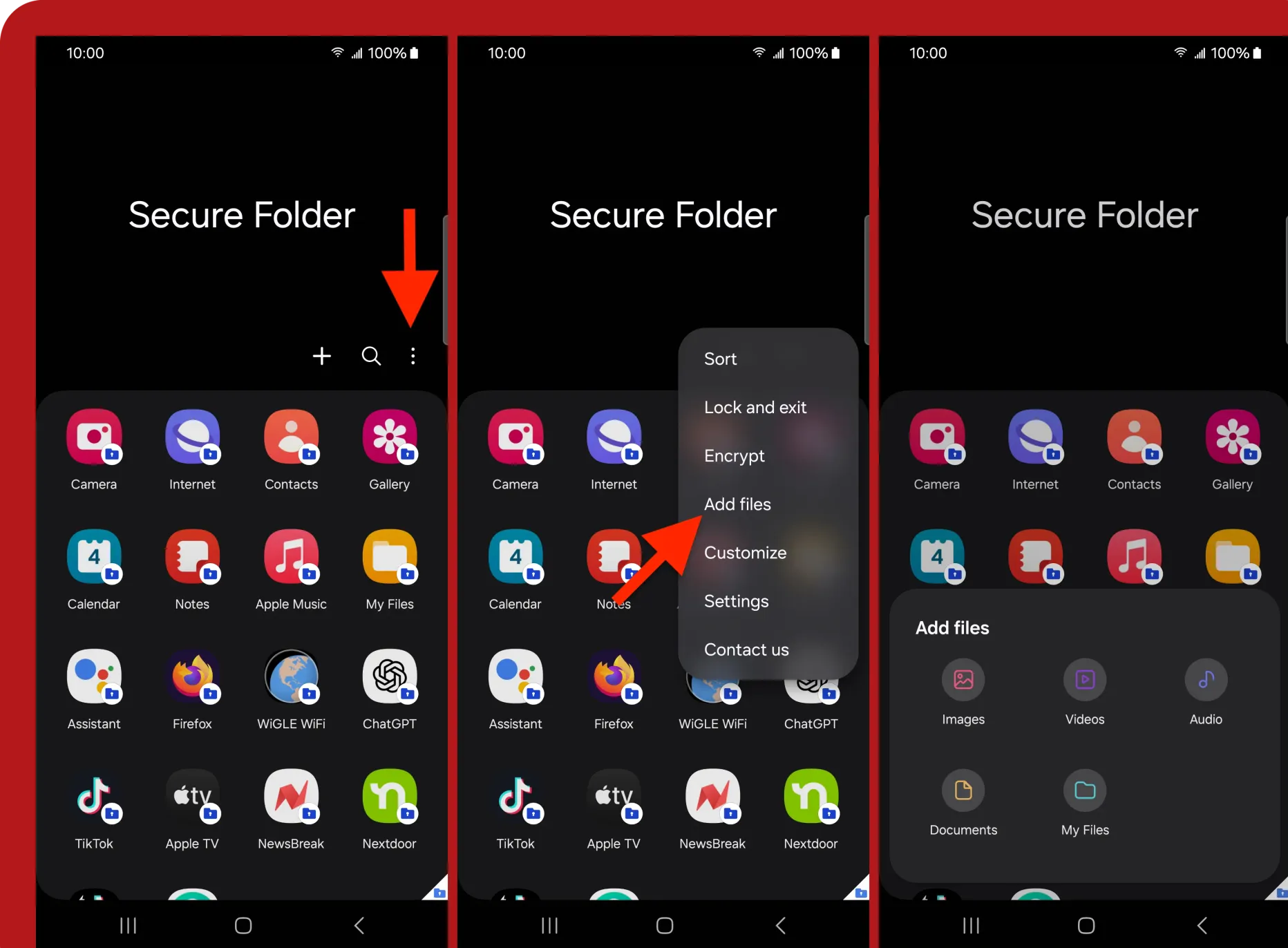
- یک دسته را انتخاب کرده، فایلهای مورد نظر را مشخص کنید و روی Done بزنید.
- سپس انتخاب کنید که فایلها را Copy (کپی) یا Move (انتقال) به Secure Folder ببرید.
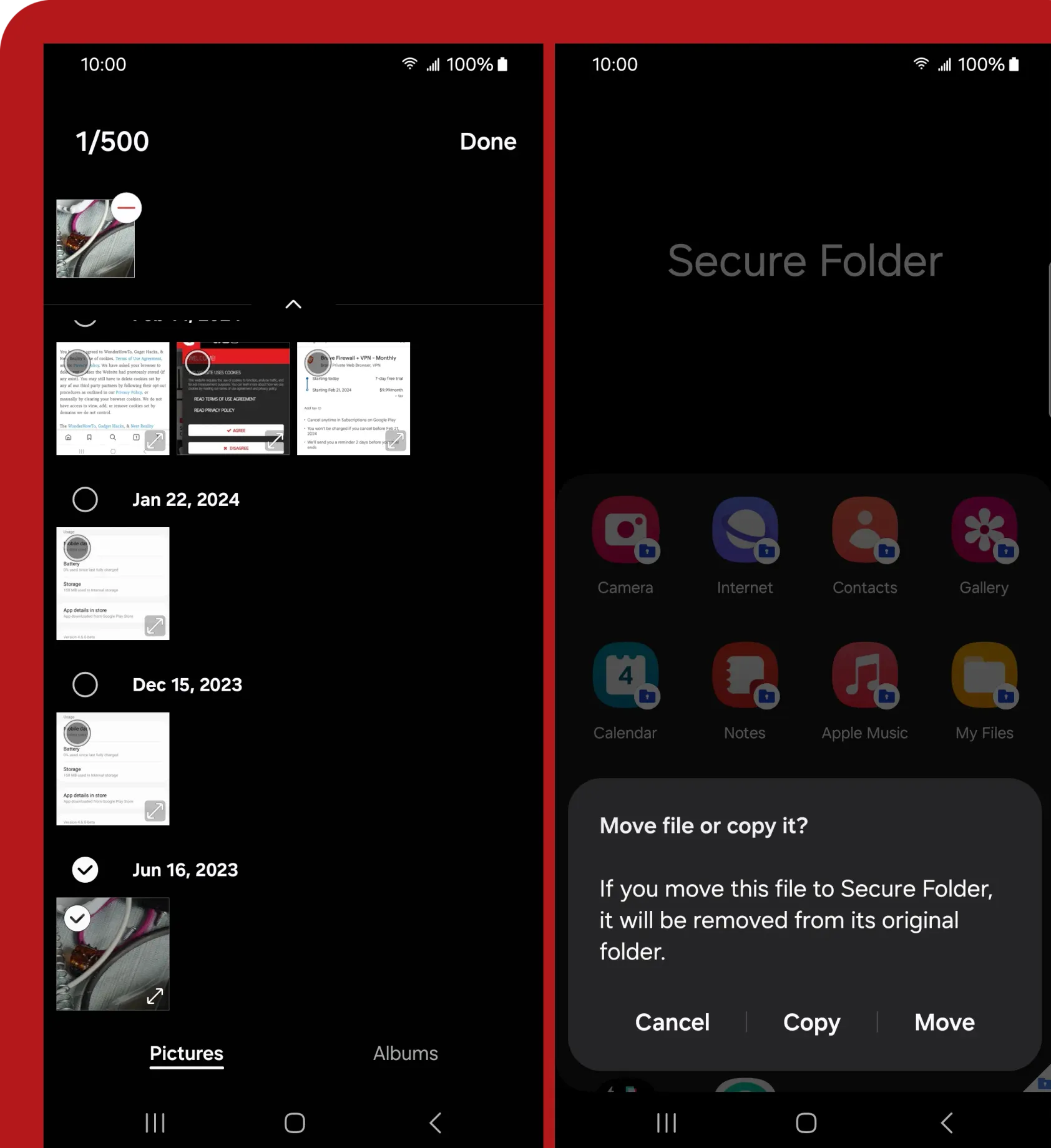
میتوانید فایلها را از خارج از Secure Folder هم اضافه کنید:
-
برای مثال، در برنامه Gallery، عکس یا ویدیو را انتخاب کنید، روی More ضربه بزنید و Move to Secure Folder را انتخاب کنید.
-
مشابه همین در My Files: فایل را انتخاب کرده، More را بزنید و Move to Secure Folder را انتخاب کنید.
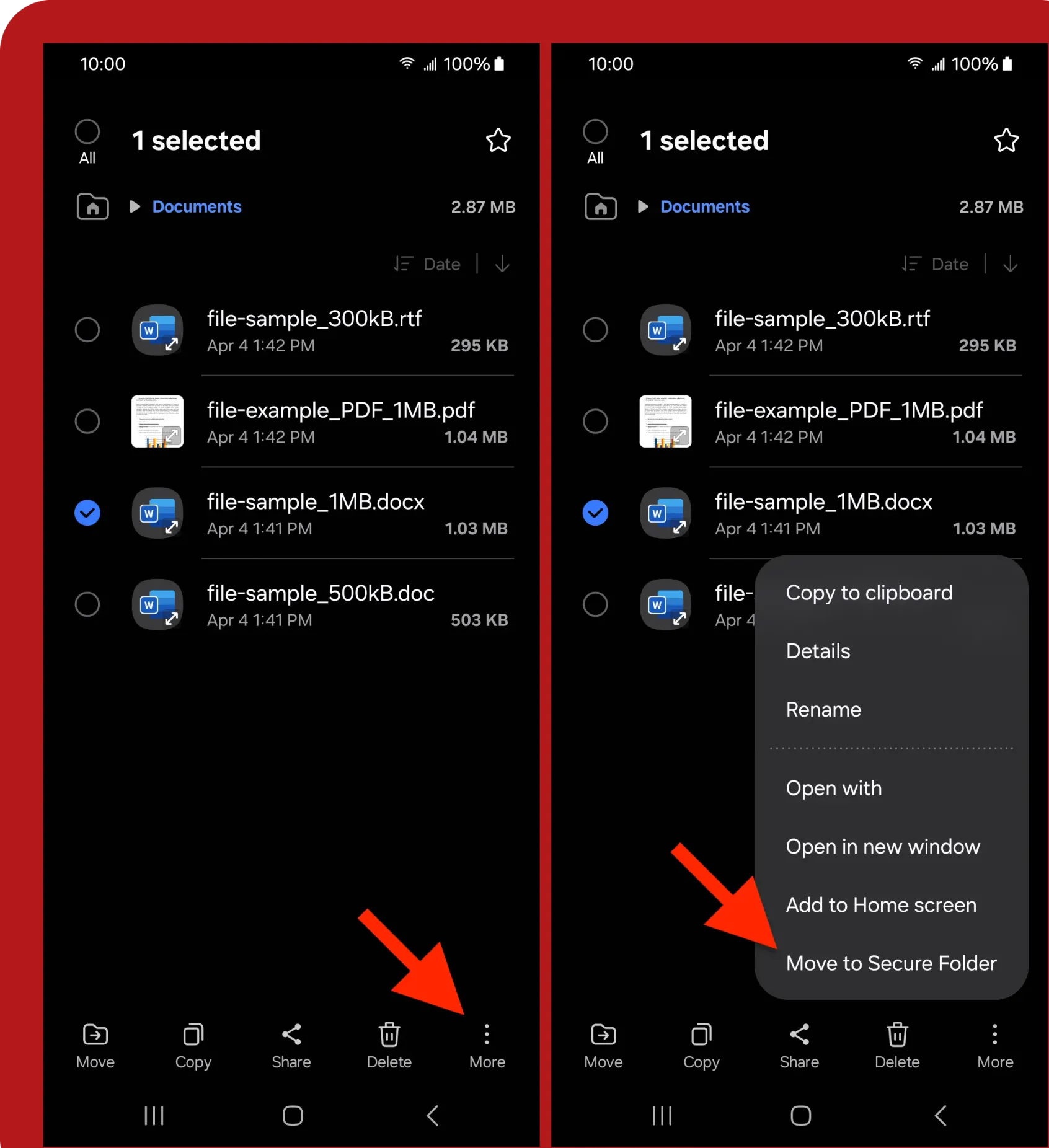
اگر نمیخواهید فایلها را منتقل کنید، میتوانید آنها را کپی کنید:
-
فایلها را انتخاب کرده، روی Share ضربه بزنید و Copy to Secure Folder را انتخاب کنید.
-
اگر این گزینه را نمیبینید، به More > Secure Folder بروید، احراز هویت کنید و سپس روی Copy to Secure Folder بزنید.
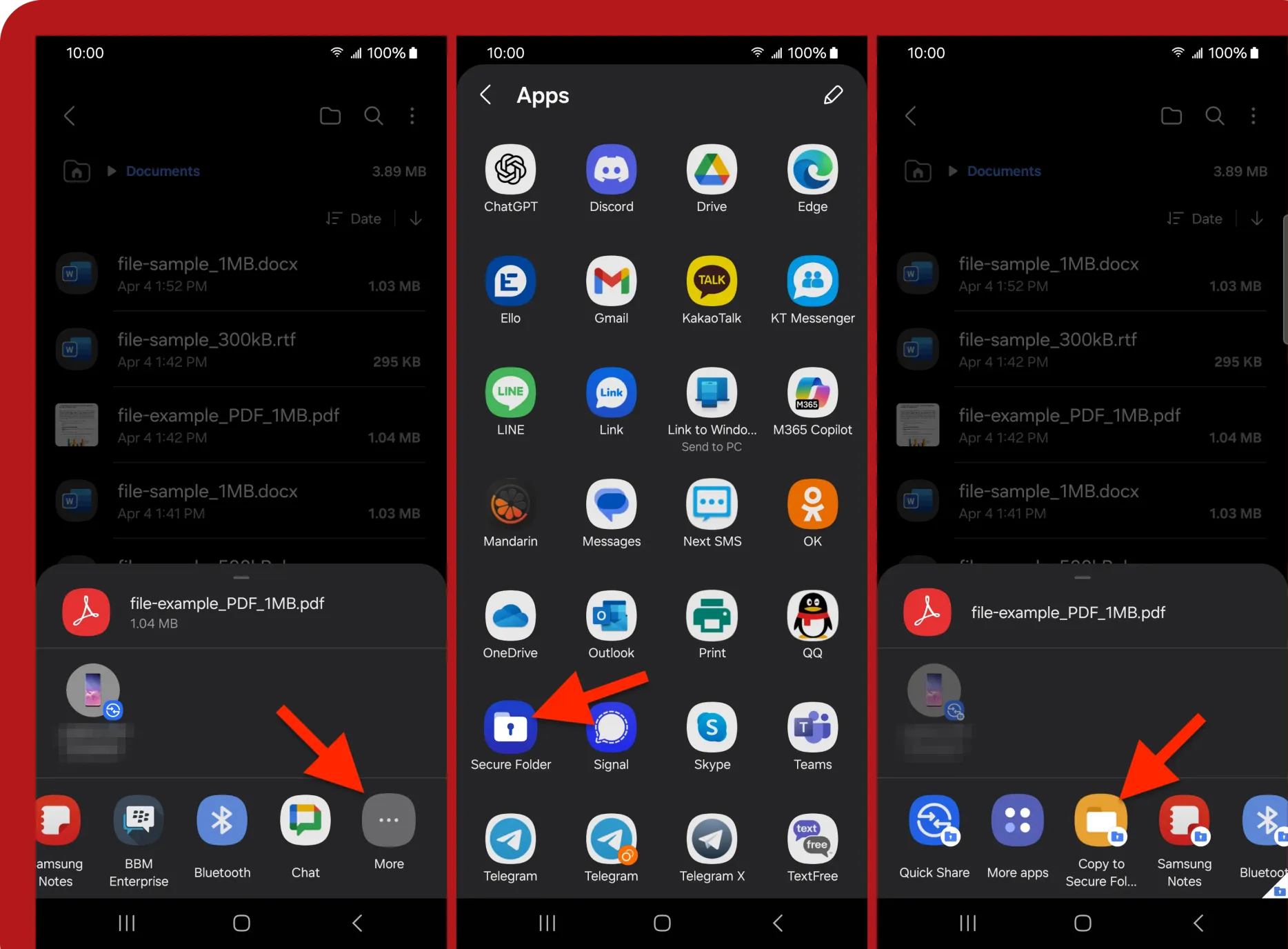
برای بازگرداندن فایلها از Secure Folder به برنامههای اصلی، روند مشابه است.
توجه: اگر فایلها قبل از انتقال روی SD Card بودهاند، بازگرداندن آنها ممکن است به حافظه داخلی گوشی منتقل شود.
سفارشیسازی ظاهر پوشه امن سامسونگ (Secure Folder)
Secure Folder به شما امکان میدهد آیکون برنامه، رنگ آیکون و نام برنامه را تغییر دهید.
این ویژگی برای زمانی مفید است که نمیخواهید دیگران متوجه شوند که این پوشه، پوشه امن شماست.
برای تغییر ظاهر:
-
وارد Secure Folder شوید.
-
روی سه نقطه عمودی ضربه بزنید و Customize را انتخاب کنید.
-
تغییرات خود را اعمال کرده و روی Apply بزنید تا ذخیره شود.
-
برای بازگشت به ظاهر پیشفرض، دوباره به تنظیمات Customize بروید و روی Reset ضربه بزنید.
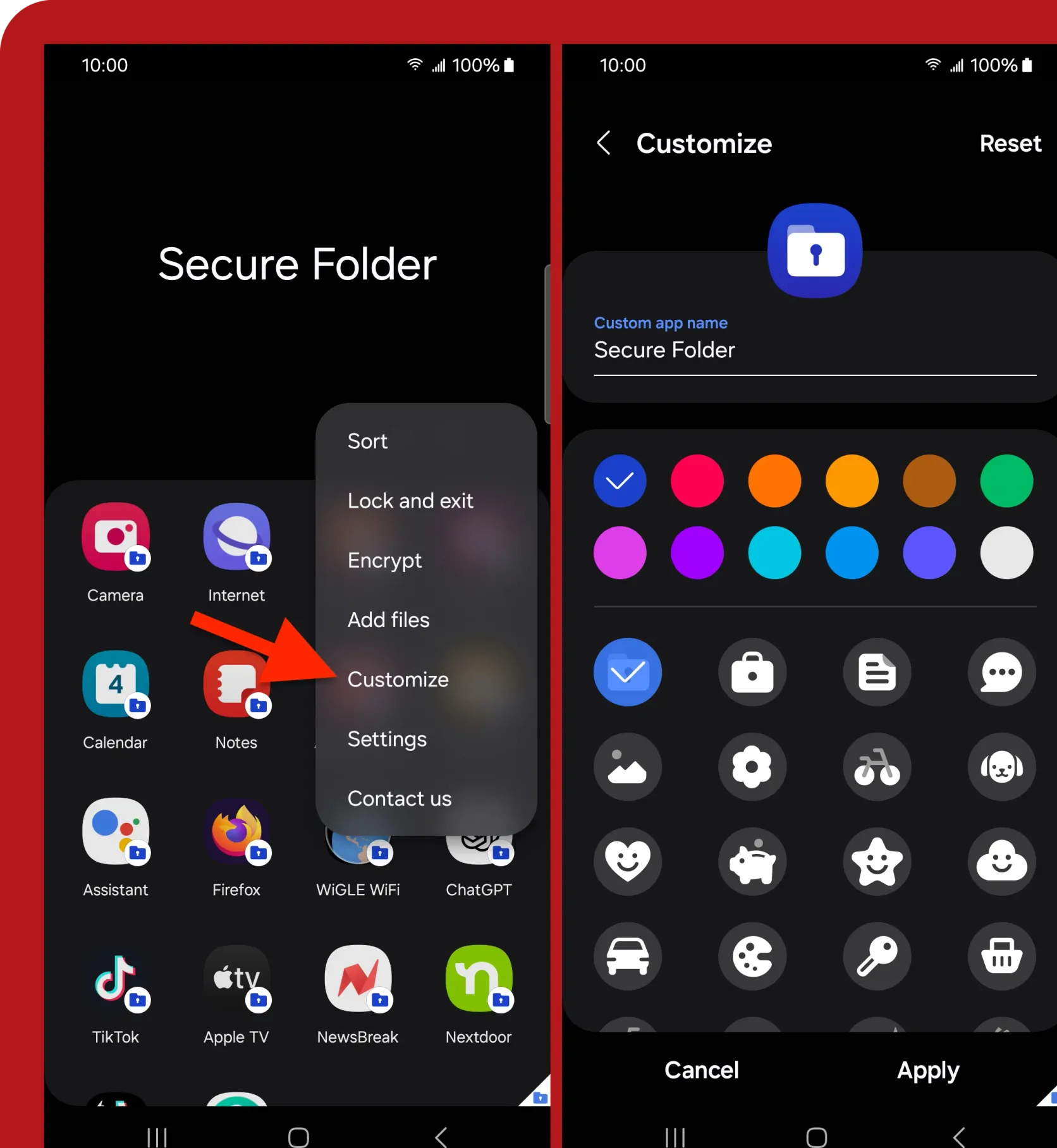
تنظیمات پوشه امن سامسونگ (Secure Folder)
برای تغییر تنظیمات Secure Folder:
-
وارد Secure Folder شوید.
-
روی سه نقطه عمودی ضربه بزنید و Settings را انتخاب کنید.
همچنین میتوانید از مسیرهای زیر به تنظیمات دسترسی پیدا کنید:
-
One UI 6: Settings » Security and privacy » More security settings » Secure Folder
-
One UI 5: Settings » Security and privacy » Secure Folder
-
One UI 4: Settings » Biometrics and security » Secure Folder
-
Samsung Experience 10: Settings » Biometrics and security » Secure Folder
-
Samsung Experience 9: Settings » Lock screen and security » Secure Folder
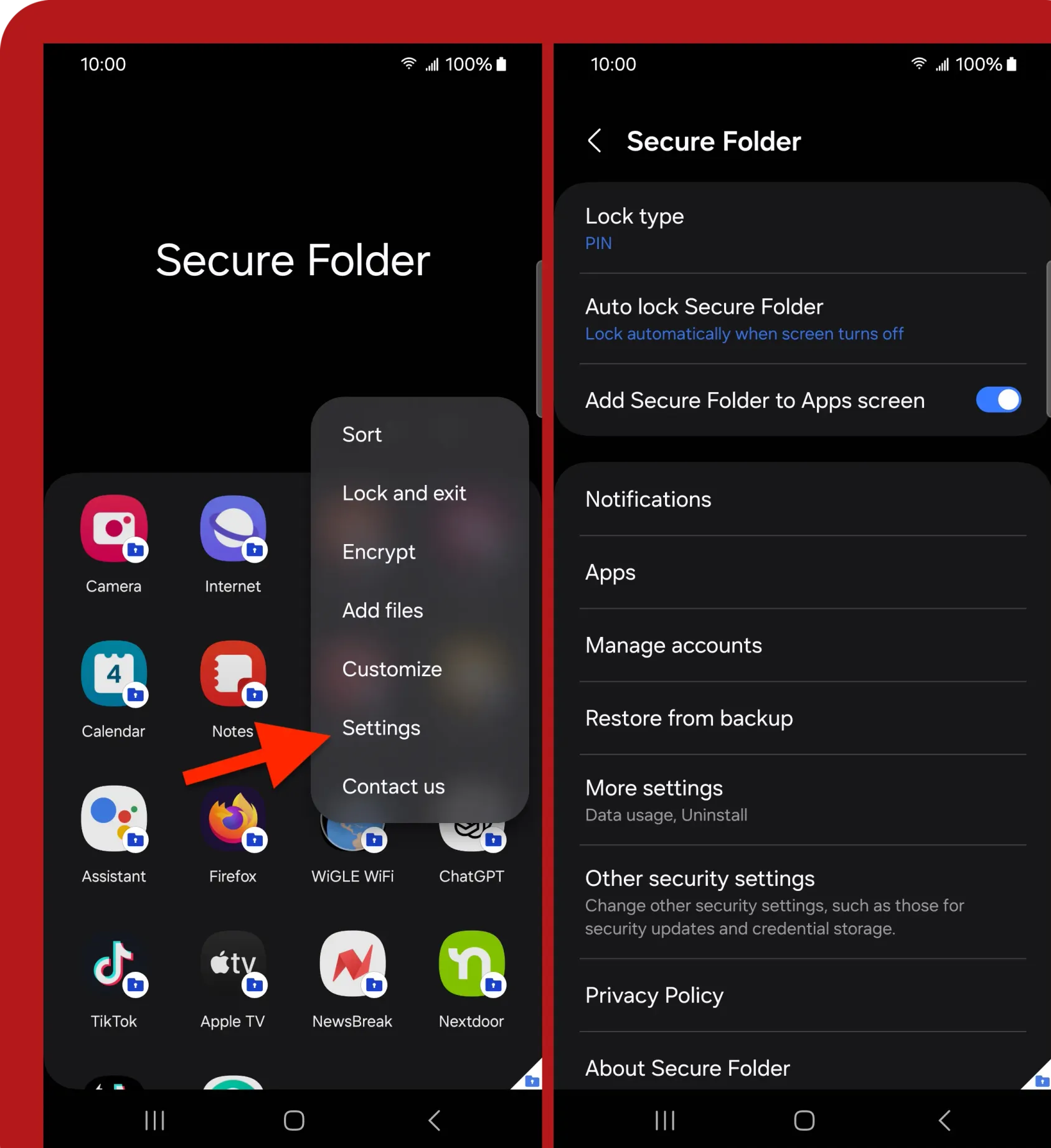
برخی گزینههای قابل تنظیم:
-
Lock type: تغییر نوع قفل به الگو، پین یا رمز عبور و فعال/غیرفعال کردن بیومتریک
-
Notifications: نمایش یا مخفی کردن محتوای اعلانها برای برنامههای داخل Secure Folder و مدیریت اعلانها به صورت جداگانه برای هر برنامه
-
Other security settings: نمایش اطلاعات مخاطبین، فعالسازی کلیپبورد و رمزگذاری خودکار دادهها
-
Advanced settings: مخفی یا نمایش نشانک آیکون برنامهها، نمایش یا مخفی کردن دکمه Snooze و موارد دیگر
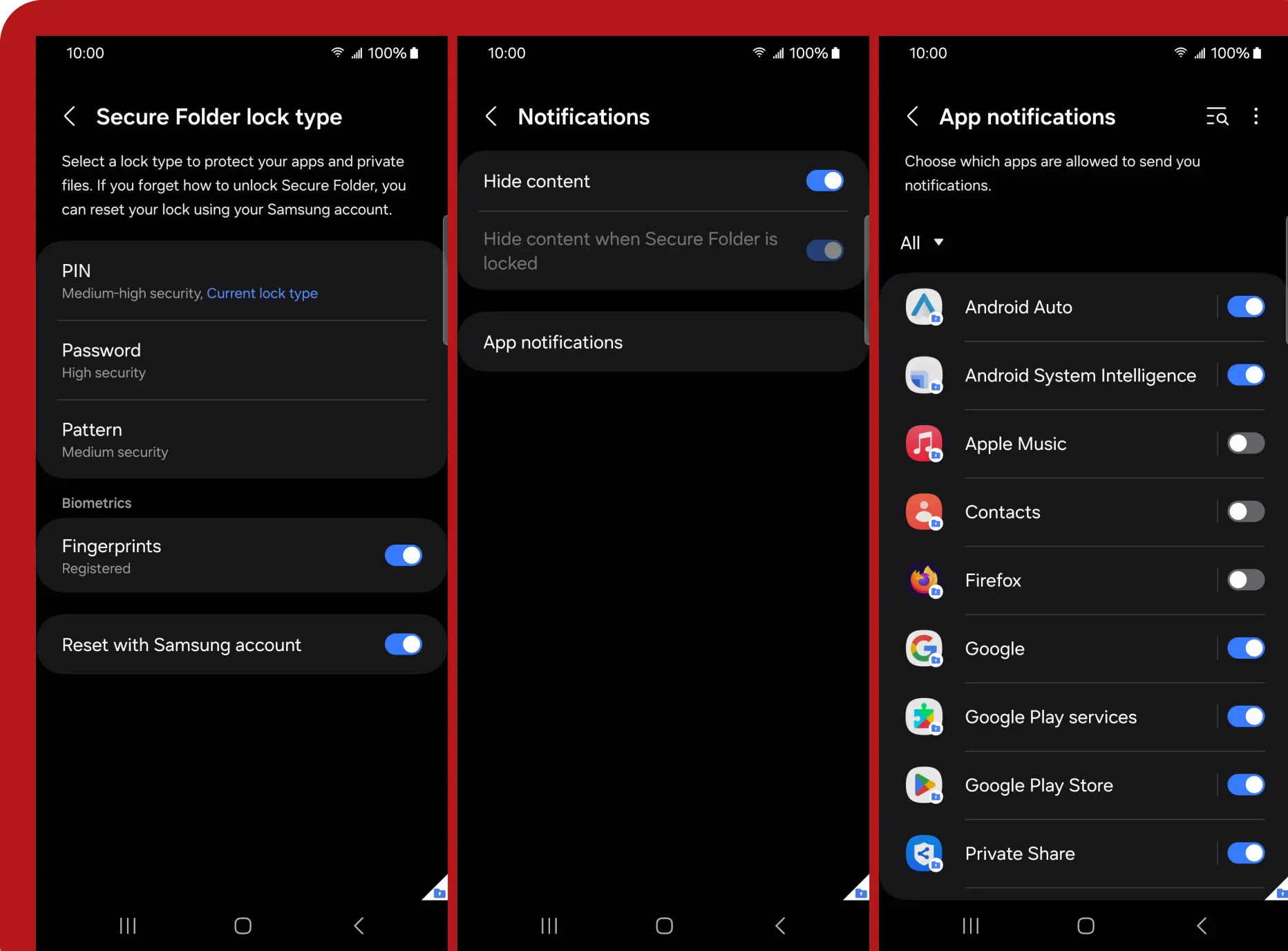
قفل کردن و مخفی کردن پوشه امن سامسونگ (Secure Folder)
برای محافظت از Secure Folder:
-
وارد Settings پوشه امن شوید.
-
گزینه Auto lock Secure Folder را انتخاب کنید و روش مناسب را تنظیم کنید:
-
قفل شدن همان لحظه خروج از برنامه
-
قفل شدن هنگام خاموش شدن صفحه نمایش
-
قفل شدن بعد از ریاستارت گوشی
-
قفل شدن پس از یک بازه زمانی مشخص
-
اگر نخواستید بهصورت خودکار قفل شود، میتوانید بهصورت دستی با لمس سه نقطه عمودی > Lock and exit پوشه را قفل کنید.
مخفی کردن Secure Folder از صفحه برنامهها و صفحه اصلی
-
گزینه Add Secure Folder to Apps screen را خاموش و Hide را انتخاب کنید.
-
برای نمایش مجدد، همین مسیر را بروید و گزینه را روشن کنید.
-
توجه: حتی زمانی که مخفی است، Secure Folder در پسزمینه فعال است مگر اینکه قفل باشد.
دسترسی سریع به Secure Folder
-
مسیر تنظیمات Secure Folder در نسخههای مختلف:
-
One UI 6: Settings » Security and privacy » More security settings » Secure Folder
-
One UI 5: Settings » Security and privacy » Secure Folder
-
One UI 4: Settings » Biometrics and security » Secure Folder
-
Samsung Experience 10: Settings » Biometrics and security » Secure Folder
-
Samsung Experience 9: Settings » Lock screen and security » Secure Folder
-
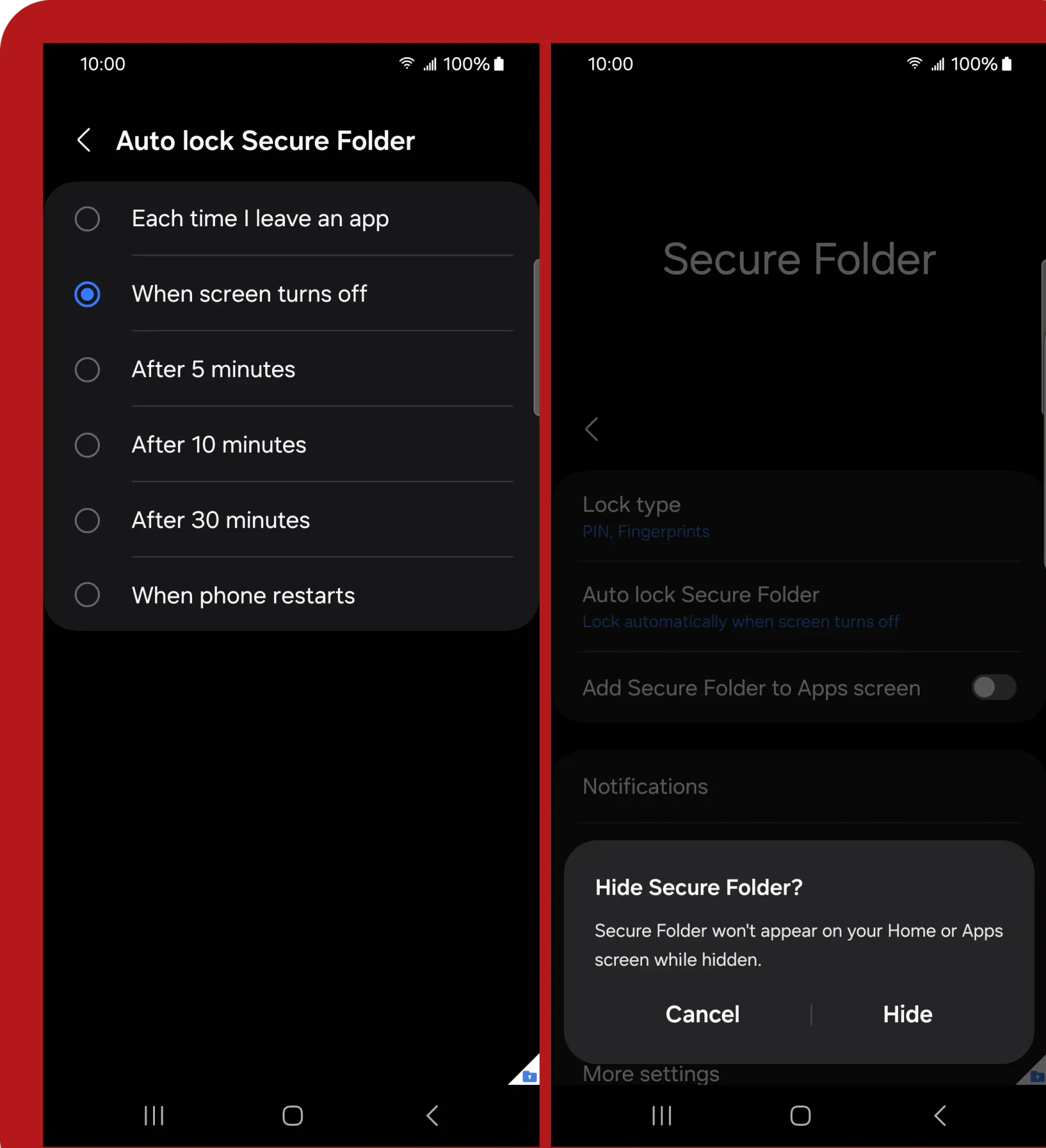
استفاده از Quick Settings برای مخفی و آشکار کردن سریع
-
از بالای صفحه با دو انگشت به پایین سوایپ کنید.
-
روی آیکون مداد ضربه بزنید و قسمت بالایی را ویرایش کنید.
-
دکمه Secure Folder را پیدا کرده و اضافه کنید.
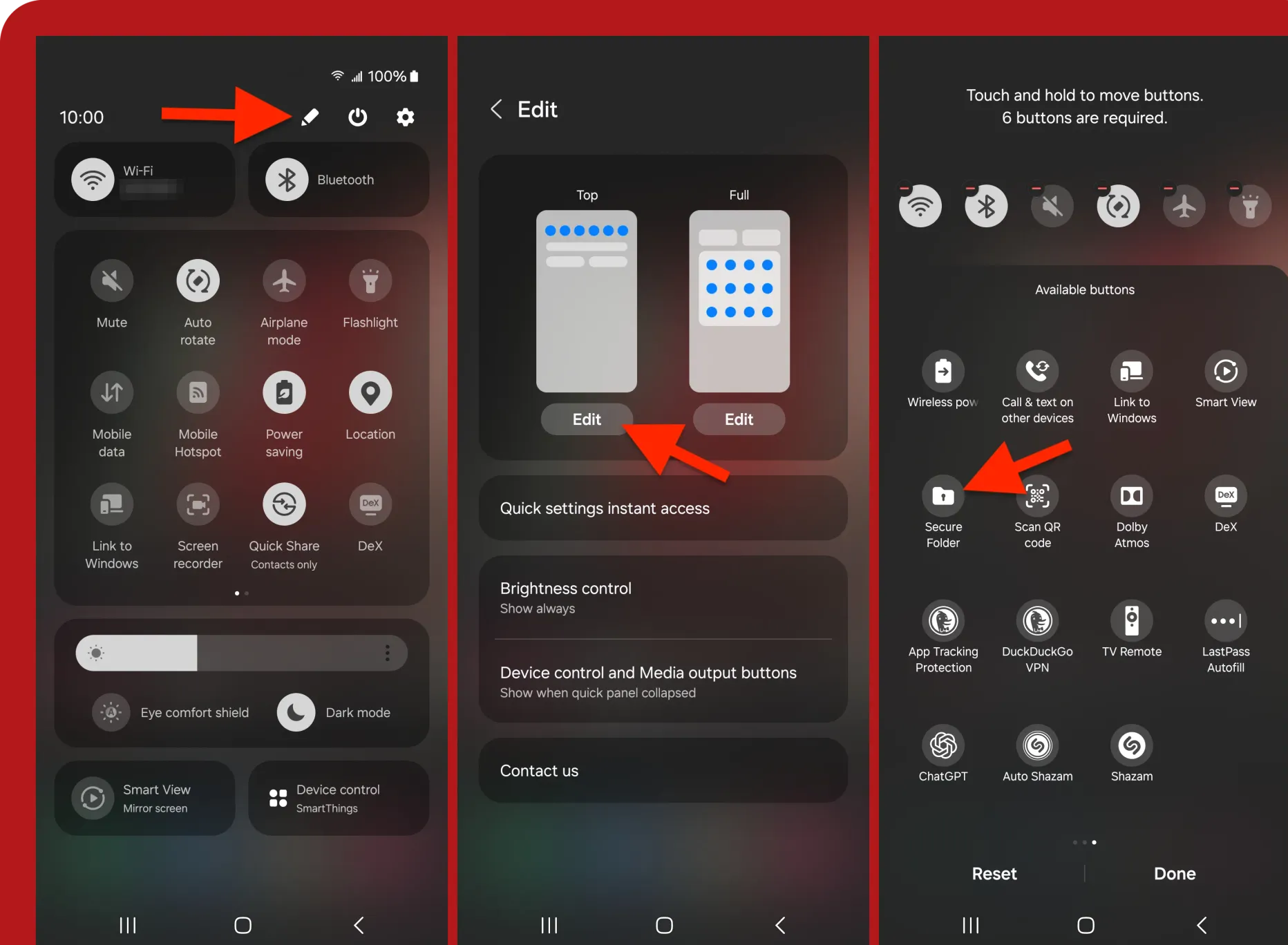
-
روی Done بزنید تا ذخیره شود.
-
وقتی آیکون رنگی است، در صفحه برنامهها دیده میشود. وقتی خاکستری است، مخفی است.
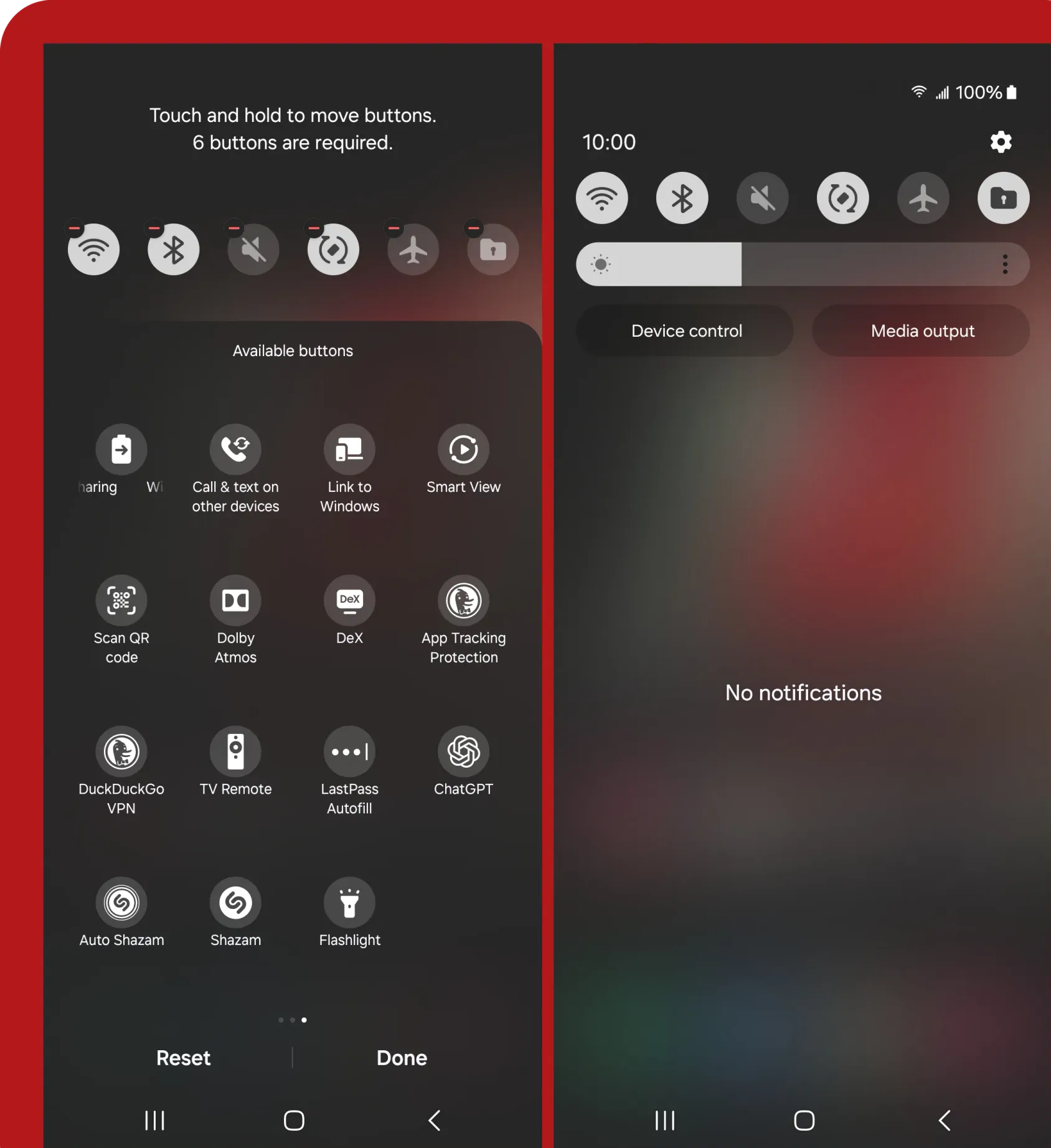
رمزگذاری پوشه امن سامسونگ (Secure Folder) برای حفاظت بیشتر
سامسونگ یک لایه امنیتی اضافی برای Secure Folder ارائه کرده است: قابلیت رمزگذاری دستی.
این ویژگی فراتر از حفاظت پیشفرض Knox عمل میکند و از تهدیدات سایبری پیشرفتهتر جلوگیری میکند.
برای فعال کردن رمزگذاری:
-
وارد Secure Folder شوید.
-
روی سه نقطه عمودی (ellipsis) ضربه بزنید و Encrypt را انتخاب کنید.
نکات مهم:
-
بعد از فعالسازی، تمام برنامههای داخل Secure Folder متوقف میشوند و اعلانها از آنها دریافت نمیشود.
-
برای استفاده دوباره، کافی است Secure Folder را باز کنید.
-
هنگام استفاده، رمزگذاری بهطور موقت غیرفعال میشود و برنامهها دوباره فعال میشوند.
این ویژگی برای مواقعی مناسب است که میخواهید امنیت بیشتری داشته باشید؛ مانند سفر یا زمانی که احتمال دسترسی فیزیکی به گوشی وجود دارد.
توجه: این رمزگذاری دستی با رمزگذاری پیشفرض Knox متفاوت است؛ Knox همیشه در پسزمینه محافظت میکند، اما این قابلیت به شما اجازه میدهد عملکرد و اعلانهای Secure Folder را تا زمانی که آماده استفاده هستید، موقتاً متوقف کنید.
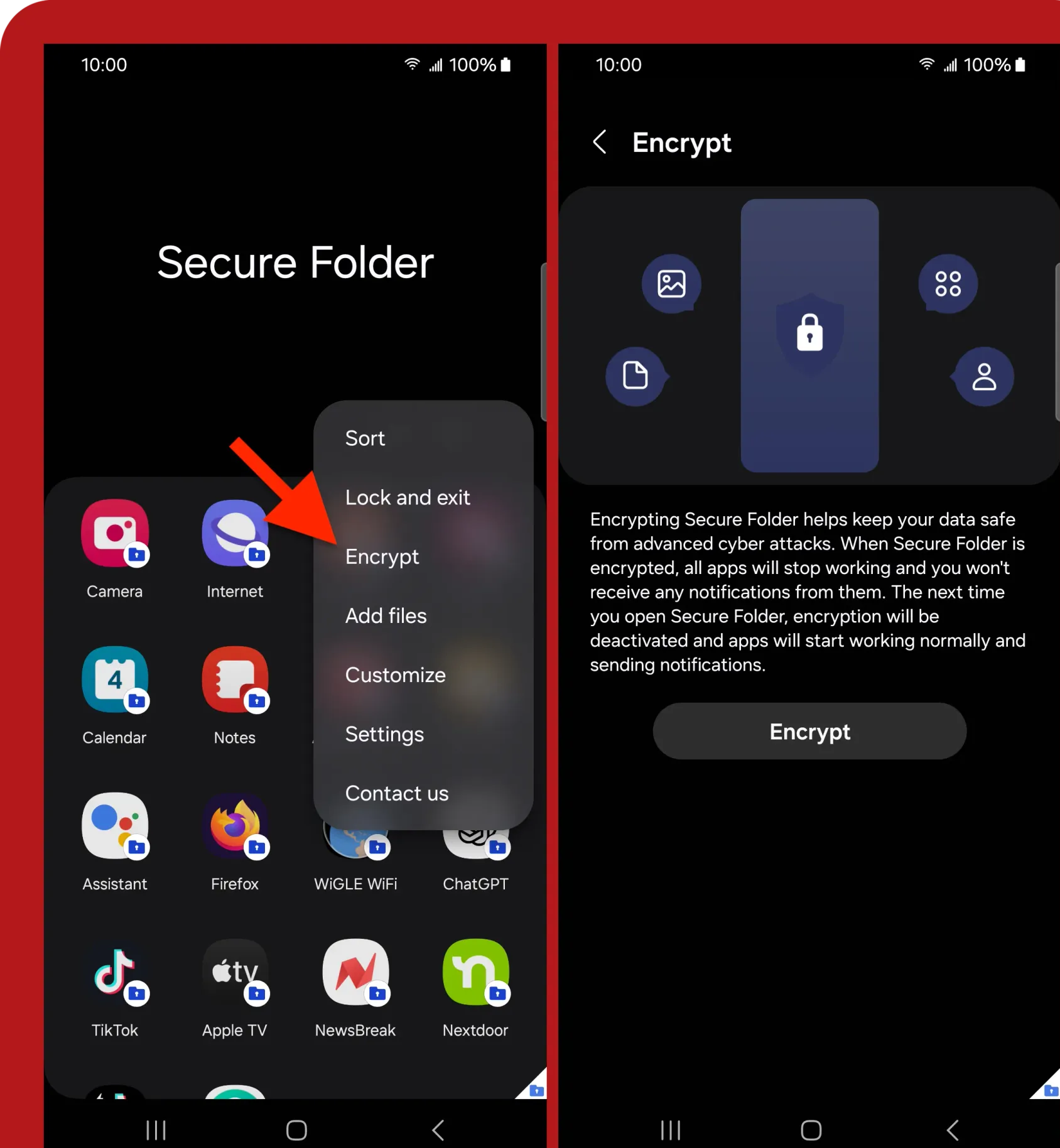
نحوه حذف پوشه امن سامسونگ (Secure Folder)
اگر دیگر به Secure Folder نیاز ندارید، میتوانید آن را به همراه همه محتویاتش حذف کنید.
مراحل:
-
وارد Settings پوشه امن شوید.
-
روی More settings ضربه بزنید. (در مدلهای قدیمی، Menu یا سه نقطه عمودی در بالا را انتخاب کنید.)
-
گزینه Uninstall را انتخاب کنید و دوباره Uninstall را برای تأیید لمس کنید.
-
قبل از حذف میتوانید فایلها و رسانهها را منتقل کنید یا همه چیز را بدون ذخیره کردن پاک کنید.
هشدار: حذف Secure Folder باعث حذف دائم همه محتویات داخل آن میشود، مگر اینکه قبلاً آنها را منتقل یا پشتیبانگیری کرده باشید.